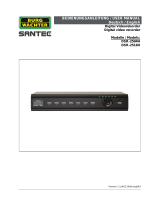Seite wird geladen ...

Bedienungsanleitung
HS 150
Die Kamera ist geeignet
für den Außenbereich.
Schutzklasse IP 66
OUTDOOR

Inhaltsverzeichnis
02 DEUTSCH
Sicherheitshinweise .............................................................................................02
1. Allgemeine Daten
1.1 Leistungsmerkmale ....................................................................................04
1.2 Lieferumfang ................................................................................................04
2. Bezeichnungen
2.1 Kamera ...........................................................................................................04
2.2 Monitor ..........................................................................................................05
2.3 Fernbedienung ............................................................................................05
3. Installation und Inbetriebnahme
3.1 Montage der Kamera und des Monitors ...............................................06
3.2 Verbindung der einzelnen Komponenten ............................................07
3.3 Anschließen der Stromversorgung und Inbetriebnahme .................08
4. Hauptmenü .........................................................................................................09
4.1 Aufnahme-Einstellungen ...........................................................................11
4.2 Kamera-Einstellungen ................................................................................16
4.3 Netzwerk-Einstellungen .............................................................................19
4.4 System............................................................................................................23
5. App für Mobilgeräte
5.1 Download der App ......................................................................................29
5.2 Kamera hinzufügen ....................................................................................29
6. Fehlerbehebung ................................................................................................32
7. Technische Daten .............................................................................................33

03
Sicherheitshinweise
DEUTSCH
Bitte lesen Sie die Bedienungsanleitung sorgfältig vor Inbetriebnahme des
Gerätes. Bei falscher oder unsachgemäßer Handhabung erlischt der Ge-
währleistungsanspruch.
Netzanschluss:
Vor Inbetriebnahme überprüfen Sie bitte die richtige Betriebsspannung Ihres
Stromanschlusses. Die Betriebsspannung des Monitors beträgt AC 100~240 V,
DC 5 V, 3A. Die Betriebsspannung der Kamera beträgt AC 100~240 V, DC 12 V, 1A.
Stellen Sie sicher, dass ein freier Zugang zum Netzgeärt zu jeder Zeit gewähr-
leistet ist um das Gerät vom Stromnetz zu trennen.
Überlastung:
Überlasten Sie nicht die Wandsteckdose, das Verlängerungskabel oder den
Adapter. Verwenden Sie kein beschädigtes Netzkabel oder fassen es mit einer
nassen Hand an, da dies zu elektrischen Schlägen führen kann.
Flüssigkeit:
Der Monitor darf keinem Tropf-, Spritzwasser oder sonstigen Flüssigkeiten
ausgesetzt werden. Die Kamera ist geeignet für den Außenbereich (Schutz-
klasse IP 55).
Belüftung:
Halten Sie die Lüftungsschlitze an der Rückseite des Monitors frei, um eine
ausreichende Luftzirkulation im Gerät zu ermöglichen. Setzen Sie das Gerät
keiner direkten Sonneneinstrahlung oder anderen Wärmequellen, wie z.B. ei-
ner Heizung aus.
Erstickungsgefahr:
Lassen Sie Kinder nicht mit Folien oder anderen Verpackungsteilen spielen, es
besteht Erstickungsgefahr.
Reinigung:
Stecken Sie das Gerät aus der Steckdose, bevor Sie es reinigen. Reinigen Sie
das Gerät mit einem weichen Tuch.
Önen des Gerätes:
Entfernen Sie nicht das Gehäuse, um das Risiko eines Stromschlags zu vermei-
den. Kontaktieren Sie qualiziertes und lizenziertes Service-Personal, um das
Gerät zu reparieren, oder kontaktieren Sie Ihren Händler.

1. Allgemeine Daten
04
2. Bezeichnungen
DEUTSCH
• Verwaltung von bis zu 4 Kameras.
• Bis zu 300 m Übertragungsreichweite zwischen Kamera und Monitor.
• 10,1 Zoll Farbmonitor zur Videoübertragung und Verwaltung der Kameras.
• Gleichzeitige Live-Wiedergabe aller Kameras.
• Aufnahme der Überwachungsvideos auf SD Karte bis 256 GB.
• Die Aufnahme der Kamerasignale können individuell programmiert werden
(dauerhaft, nach Zeitplan oder per Bewegungsmelder).
• LAN-Anschluss zur Einbindung in das Heimnetzwerk.
• Live-Übertragung an ein Smartphone oder Tablet.
• 1x Monitor inkl. Netzteil
• 1x Kamera inkl. Netzteil
• 2x Antenne
• 1x Wandhalterung für Monitor
• 1x Netzwerkadapter
• 1x LAN-Kabel (ca. 1,5 m)
• 1x Fernbedienung
• 1x Bedienungsanleitung
1.1 Leistungsmerkmale
2.1 Kamera
1.2 Lieferumfang
Linse
Bewegungssensor Antenne
Infrarotlampen
Halterung
Stromversorgung
(DC 12 V, 1A)
Paarungstaste

05
2. Bezeichnungen
DEUTSCH
2.2 Monitor
2.3 Fernbedienung
Standfuß
USB-Anschluss HDMI Anschluss
Netzwerkanschluss
SD-Karten-Einschub
Aufhängung
Stromversorgung
10,1 Zoll Display AntenneLautsprecher
Standby-Taste
Standby-Taste
Navigationstasten
OK Taste
Aufnahmetaste
Anzeigemodus
Kameraauswahl
Löschen
Wiedergabetaste
Menü

3.1 Montage der Kamera und des Monitors
3. Installation und Inbetriebnahme
06 DEUTSCH
Platzieren Sie den Monitor
auf einer ebenen Fläche.
Alternativ können Sie den Monitor mit der
Wandhalterung an eine Wand montieren.
SD-Karte bis max. 256 GB
mit Class 4 oder höher
oder
Externe Festplatte über
den USB-Anschluss
Montieren Sie die Kamera
auf einer ebenen Fläche.
1. Montieren Sie die Kamera ordnungsgemäß an einer Wand oder Decke.
Hinweis:
1. Die SD-Karte kann nicht während des Betriebs gewechselt werden.
2. Die SD-Karte sollte in FAT32 formatiert sein.
3. Bitte formatieren Sie auch die SD-Karte, falls diese vorher in einem ande-
ren Gerät benutzt wurde.
2. Montieren Sie den Monitor an einem geeigneten Ort.
3. Stecken Sie eine geeignete SD-Karte (bis max. 265 GB) in den Monitor ein.

3.2 Verbindung der einzelnen Komponenten
07
3. Installation und Inbetriebnahme
DEUTSCH
Kamera 1
Kamera 3
Internet-Router
Die Verbindung von den Kameras zum Monitor
erfolgt über WLAN. Sollten sich zwischen beiden
Geräten Hindernisse benden, können diese den
Empfang mindern.
Wenn Sie die Kameras-Live-Videos auch auf Ihrem
Mobilgerät empfangen möchten, müssen Sie den
Monitor mit Ihrem Internet-Router über ein LAN
Kabel verbinden.
Live-Stream
zu Mobilgeräten
Kamera 2
Kamera 4
Hinweis: Jede Kamera benötigt eine eigene Stromversorgung. Die Kameras
können nicht über das LAN-Kabel mit Strom versorgt werden.

Hinweis: Der Monitor kann bis zu 4 Kameras verwalten. Standardmäßig
ist die im Lieferumfang enthaltene Kamera bereits mit dem Monitor ge-
koppelt.
3. Installation und Inbetriebnahme
08 DEUTSCH
1. Schließen Sie die Kamera an die Stromversorgung an.
2. Schließen Sie den Monitor an die Stromversorgung an.
3. Nachdem beide Geräte an die Stromversorgung angeschlossen wurden, drü-
cken Sie die Power-Taste für ca. 2 Sekunden am Bildschirm oder auf der Fern-
bedienung, um den Monitor zu starten.
3.3 Anschließen der Stromversorgung und Inbetriebnahme

09
4. Hauptmenü
DEUTSCH
1. Blendet die Menüleiste ein oder aus.
2. Klicken Sie hier, um das Wiedergabemenü aufzurufen.
3. Die Lautstärke wird kreisförmig von 0, 1, 2, 3, 4 und 5 durch durch aufeinan-
derfolgende Klicks eingestellt, standardmäßig ist sie jedoch auf 3 eingestellt.
4. Umschalten des Bildschirmmodus und Einstellung des Zyklusintervalls
5. Önet das Hauptmenü für diverse Grundeinstellungen.
1. 2. 3. 4. 5.
Im Hauptmenü stehen verschiedene System-Einstellungen zur Verfügung. Die
grundlegende Navigiation durch das Menü erfolgt per Berührung auf dem
Bildschirm. Tippen Sie mit dem Finger auf das Symbol, um die Menüleiste
zu önen:
Das Hauptmenü besteht aus folgenden Menüpunkten:

4. Hauptmenü
10 DEUTSCH
Bedeutung der Symbole auf dem Bildschirm der Echtzeitüberwachung:
Symbol Erklärung
USB-Speicher erfolgreich erkannt.
SD-Karte erfolgreich erkannt.
Dieses Symbol erscheint, wenn auf den USB-Speicher
oder die SD-Karte nicht zugegrien werden kann.
Dieses Symbol erscheint, wenn der USB-Speicher oder
die SD-Karte voll ist.
Dieses Symbol erscheint, wenn der USB-Speicher oder
die SD-Karte schreibgeschützt ist.
Netzwerkverbindung erfolgreich.
Keine Netzwerkverbindung.
Die Auösung beträgt 1080p.
Kein Aufnahmezustand eingestellt.
Manuelle Aufnahme eingestellt.
Automatische Aufnahme eingestellt.
Zeigt die aktuelle Signalstärke zur Kamera.
1234Zeigt die aktuelle Kamera (Kamera 1-4).
Es wird kein Ton ausgegeben.
1 2 3 4 5 Zeigt die aktuelle Lautstärke-Intensität (Lautstärke 1-5).
Die Auösung beträgt 720p.

11
4. Hauptmenü
DEUTSCH
1. Klicken Sie mit dem Finger auf das Zahnrad-Symbol links unten auf dem-
Touchscreen, um das Einstellungsmenü aufzurufen. Klicken Sie anschlie-
ßend auf das jeweilige Symbol, um die Einstellung vorzunehmen:
2. Oder drücken Sie die Menü-Taste der Fernbedienung um in das Menü zu
gelangen.
3. Die meisten Einstellungen werden über die Fernbedienung, bzw. über den
Touch-Screen-Monitor vorgenommen.
4.1 Aufnahme-Einstellungen
Aufnahme Kamera Netzwerk System
4. Klicken Sie auf das Aufnahme-Symbol um das Menü aufzurufen.

4. Hauptmenü
12 DEUTSCH
1. Drücken Sie im Echtzeitüberwachungsstatus die Wiedergabetaste auf der
Fernbedienung oder klicken Sie auf den Touchscreen, um die Wiedergabe-
schnittstelle aufzurufen.
2. Drücken Sie die Pfeiltasten auf der Fernbedienung, um den Datumsordner
auszuwählen. Drücken Sie OK, um ihn auszuwählen.
3. Drücken Sie die Kameraauswahl-Taste auf der Fernbedienung, um die Ka-
mera auszuwählen.
Wiedergabe
Rückwärts spulen Vorwärts spulenWiedergabe / Pause
4. Drücken Sie die Pfeiltasten auf der Fernbedinung, um das jeweilige Video
auszuwählen. Bestätigen Sie die Wiedergabe mit OK.
5. Drücken Sie die Pfeiltasten auf der Fernbedienung für Vorwärts, bzw. Rück-
wärtsspulen. Drücken Sie OK, um das Video anzuhalten, bzw. um es wieder
zu starten. Drücken Sie Menü, um das Wiedergabemenü zu verlassen.

13
4. Hauptmenü
DEUTSCH
1. Drücken Sie die Menü-Taste auf der Fernbedienung oder klicken Sie auf den
Touchscreen, um die Einstellungsoberäche aufzurufen.
2. Drücken Sie die Pfeiltasten nach rechts oder links auf der Fernbedienung,
um „Aufnahme“ zu wählen. Drücken Sie anschließend OK, um zu bestätigen.
3. Drücken Sie die Pfeiltasten nach oben oder unten auf der Fernbedienung,
um „Timer-Aufnahme“ zu wählen. Drücken Sie anschließend OK, um zu be-
stätigen.
Sie können die Start- und Endzeit der Aufnahme im Menü „Timer-Aufnah-
me“ einstellen. Das Gerät nimmt automatisch entsprechend der eingestell-
ten Start- und Endzeit auf und die Videos werden automatisch nach der
automatischen Aufnahme gespeichert. Die jeweiligen Schritte sind wie folgt:
Drücken Sie die Pfeiltasten nach oben
oder unten auf der Fernbedienung,
um die entsprechenden Elemente
einzustellen.
Drücken Sie die Pfeiltasten nach links
oder rechts auf der Fernbedienung,
um die Einstellungen zu bestätigen.
Timer-Aufnahme
4. Drücken Sie die Kameraauswahl-Taste auf der Fernbedienung um die jewei-
lige Kamera auszuwählen.
5. Nachdem die Einstellung vorgenommen wurde, nimmt das Gerät automa-
tisch nach der eingestellten Start- und Endzeit auf.
6. Achten Sie bitte darauf, nach den Einstellungen zu speichern.

4. Hauptmenü
14 DEUTSCH
Wenn sich ein Objekt im Sichtbereich der Kamera bewegt, kann die Aufnahme
ausgelöst werden. Die einzelnen Schritte sind wie folgt:
Aufnahme stoppen:
Wählen Sie die entsprechende Zeit,
nachdem die Aufnahme wieder auto-
matisch gestoppt werden soll.
Empndlichkeit:
Stellen Sie die Empndlichkeit der
Kamera ein, bei der eine Aufnahme
erfolgen soll.
Bereich:
Legen Sie den Bereich fest, in dem
die Bewegungserkennung erfasst
werden soll. Tippen Sie hierzu auf
dem Bildschirm die entsprechenden
Bereiche an.
1. Drücken Sie die Menü-Taste auf der Fernbedienung oder klicken Sie auf den
Touchscreen, um die Einstellungsoberäche aufzurufen.
2. Drücken Sie die links/rechts Pfeiltasten auf der Fernbedienung, um „Aufnah-
me“ zu wählen, und bestätigen Sie dann mit OK.
3. Drücken Sie hoch/runter Pfeiltasten auf der Fernbedienung, um „Bewe-
gungsaufnahme“ zu wählen. Drücken Sie dann zum OK.
4. Drücken Sie die Kameraauswahl-Taste auf der Fernbedienung, um die Ka-
mera auszuwählen.
5. Drücken Sie die links/rechts Pfeiltasten auf der Fernbedienung, um die je-
weilige Kamera zu mit der Bewegungs-Aufnahme zu aktivieren, bzw. zu de-
aktivieren.
6. Achten Sie bitte darauf, nach den Einstellungen zu speichern.
Bewegungs-Aufnahme

15
4. Hauptmenü
DEUTSCH
Wenn sich ein „warmes“ Objekt (Körperwärme) im Sichtbereich der Kamera be-
wegt, kann die Aufnahme ausgelöst werden. Die einzelnen Schritte sind wie folgt:
PIR-Aufnahme
Alarm EIN/AUS und Lautstärke
1. Drücken Sie die Menü-Taste auf der Fernbedienung oder klicken Sie auf den
Touchscreen, um die Einstellungsoberäche aufzurufen.
2. Drücken Sie die links/rechts Pfeiltasten auf der Fernbedienung, um „Aufnah-
me“ zu wählen, und bestätigen Sie dann mit OK.
3. Drücken Sie hoch/runter Pfeiltasten auf der Fernbedienung, um „PIR-Auf-
nahme“ zu wählen. Drücken Sie dann zum OK.
4. Drücken Sie die links/rechts Pfeiltas-
ten auf der Fernbedienung, um die
jeweilige Kamera zu mit der PIR-Auf-
nahme zu aktivieren, bzw. zu deak-
tivieren.
5. Achten Sie bitte darauf, nach den
Einstellungen zu speichern.
1. Drücken Sie die Menü-Taste auf der Fernbedienung oder klicken Sie auf den
Touchscreen, um die Einstellungsoberäche aufzurufen.
2. Drücken Sie die links/rechts Pfeiltasten auf der Fernbedienung, um „Aufnah-
me“ zu wählen, und bestätigen Sie dann mit OK.
3. Drücken Sie hoch/runter Pfeiltasten auf der Fernbedienung, um „Alarm EIN/
AUS und Lautstärke“ zu wählen. Drücken Sie dann zum OK.
4. Drücken Sie die links/rechts Pfeiltasten auf der Fernbedienung, um „Bewe-
gung/PIR“ zu wählen.
5. Drücken Sie hoch/runter Pfeiltasten
auf der Fernbedienung, um die Ka-
mera auszuwählen. Wählen Sie ein
oder aus mit der OK-Taste.
6. Klicken Sie auf Alarmlautstärke, und
drücken Sie dann die hoch/runter
Pfeiltasten, um die Lautstärke ein-
zustellen.

4. Hauptmenü
16 DEUTSCH
4.2 Kamera-Einstellungen
Aufnahme Kamera Netzwerk Sytem
Im Folgenden wird in erster Linie die Funktionsweise der Fernbedienung erläu-
tert. Die Einstellungen können auch durch tippen auf den Touchscreen vorge-
nommen werden:
1. Drücken Sie im Echtzeitüberwachungsmodus die Taste „MENU“ auf der
Fernbedienung oder klicken Sie auf das Zahnrad-Symbol auf den Touch-
screen, um die Einstellungsoberäche aufzurufen.
2. Drücken Sie die links/rechts Pfeiltasten, um „Kamera“ zu wählen.
3. Drücken Sie OK, um das folgende Fenster zu önen:
1. Drücken Sie die links/rechts Pfeiltasten, um „Aktivierung“ auszuwählen. Drü-
cken Sie zum Aufrufen die OK-Tas-
te.
2. Drücken Sie die hoch/runter Pfeil-
tasten, um „EIN“ oder „AUS“ zu wäh-
len. Drücken Sie zur Bestätigung
OK.
3. Achten Sie darauf, nach der Einstel-
lung zu speichern.
Wenn sich ein menschlicher Körper im Sichtbereich der Kamera bewegt, kön-
nen die Geräteaufzeichnung und der intelligente Verknüpfungsalarm ausge-
löst werden.
Aktivierung

17
4. Hauptmenü
DEUTSCH
1. Wählen Sie mit den hoch/runter Pfeiltasten „PIP-Einstellung“ und drücken
Sie zur Bestätigung OK.
2. Drücken Sie mit den hoch/runter oder links/rechts Pfeiltasten, um die einzu-
stellende Kamera zu wählen.
3. Drücken Sie OK, um die folgende
Schnittstelle aufzurufen.
4. Drücken Sie die Kameraaus-
wahl-Taste an der Fernbedienung,
um die Kamera auszuwählen.
5. Achten Sie darauf, nach der Einstel-
lung zu speichern.
1. Drücken Sie die hoch/runter Pfeil-
tasten, um „Kopplung“ auszuwäh-
len. Drücken Sie zum Aufrufen die
OK-Taste.
2. Drücken Sie die hoch/runter Pfeil-
tasten, um die zu koppelnde Kame-
ra auszuwählen.
3. Drücken Sie OK, um die Kopplung
einzuleiten.
Stellen Sie das Auösungsverhältnis und die Pixel der Videoaufzeichnung ein.
Die Kamera wird nach der Kopplung nicht durch andere Frequenzpunkte gestört.
PIP Einstellung
Koppeln

1. Drücken Sie Lautstärke/Stumm Tas-
te, um „Lautstärke & Stummschal-
tung“ auszuwählen und drücken Sie
die OK-Taste, um zu bestätigen.
2. Oder wählen Sie das Symbol „Laut-
stärke“ auf der Benutzeroberäche
und drücken Sie oder drücken Sie
OK zum Aufrufen und Überprüfen.
3. Drücken Sie die hoch/runter Pfeiltasten und wählen Sie die Kamera.
4. Drücken Sie die links/rechts Pfeiltasten, um „lauter“ oder „leiser“ zu wählen.
5. Achten Sie bitte darauf, dass Sie nach der Einstellung speichern.
Pairing OK
Congratulations!!!
4. Hauptmenü
18 DEUTSCH
Hinweis: Wenn das Pairing fehl-
schlägt, meldet das System „Pairing
failed“. Bitte führen Sie das Koppeln
erneut durch.
4. Die zweifarbige rote LED-Lampe a-
ckert. Die Kamera bendet sich nun
im Einschalt- und Startzustand.
5. Nach erfolgreicher Kopplung er-
scheint auf dem Display des Emp-
fängers die folgenden Eingabeauf-
forderungen:
Lautstärke & Stummschaltung

1. Drücken Sie in der Echtzeitüberwachung die Wiedergabetaste auf der Fern-
bedienung oder klicken Sie auf den Touchscreen, um den Wiedergabeord-
ner aufzurufen.
2. Drücken Sie die hoch/runter Pfeiltasten auf der Fernbedienung, um das zu
löschende Video oder den Videoordner auszuwählen.
3. Drücken die Löschen-Taste, um es zu löschen.
1. Nachdem Sie „Netzwerk“ im Hauptmenü gewählt haben, drücken Sie OK
zum Aufrufen und Überprüfen.
2. Drücken Sie MENÜ zum Verlassen.
Schließen Sie den Empfänger an ei-
nen größeren Bildschirm/Fernseher
an, um das Überwachungsvideo deut-
licher zu sehen.
19
4. Hauptmenü
DEUTSCH
Video-Löschung
Video-Ausgang
4.3 Netzwerk-Einstellungen
Aufnahme Kamera Netzwerk Sytem

4. Hauptmenü
20 DEUTSCH
1. Verbinden Sie das LAN-Kabel mit dem Empfänger und Ihrem Router.
1. Klicken Sie auf „Netzwerk-Passwort“, um die Passwort-Einstellungsoberä-
che zu önen.
2. Drücken Sie die links/rechts Pfeiltasten und wählen Sie die gewünschte
Zahl, den Buchstaben oder das Symbol und drücken Sie dann die OK-Tas-
te, um das Passwort festzulegen.
3. Achten Sie darauf, nach der Einstellung zu speichern.
Netzwerk-Infomation
Netzwerk-Passwort
Hinweis: Für den Kabelanschluss ist ein Router der Klasse 1 erforderlich.
2. Nach erfolgreicher Verbindung rufen Sie „Hauptmenü“ => “Netzwerk“
=> “Netzwerkinformationen“ auf. Auf dem Bildschirm wird die folgende
Schnittstelle angezeigt:
1/72